1. 概述编辑
1.1 版本
| 报表服务器版本 |
|---|
| 11.0 |
1.2 功能简介
权限细粒度的模板内容权限控制包括四个方面的控制:
1)控制单元格是否可见,单元格新值的设置
2)控制参数控件。填报控件是否可见、可用
3)控制报表中行列是否隐藏
4)控制报表中 sheet 是否可见
2. 示例编辑
本文示例:
模板「权限控制模板内容」挂载到数据决策系统目录中,部门「销售部」均可查看该模板。
职务「销售部>saleLeader」可以查看该模板中所有内容。
职务「销售部>sale」可以查看模板,但:
1)看不到应付金额和是否已付字段内容
2)看不到填报控件,无法填报
3)看不到工具栏的「填报」和「数据校验」按钮
4)看不到第二张sheet「订单明细」
2.1 模板准备
准备模板:权限控制模板内容-初始.cpt
模板制作步骤与本文无关,文档不再赘述,模板最终样式如下图所示:
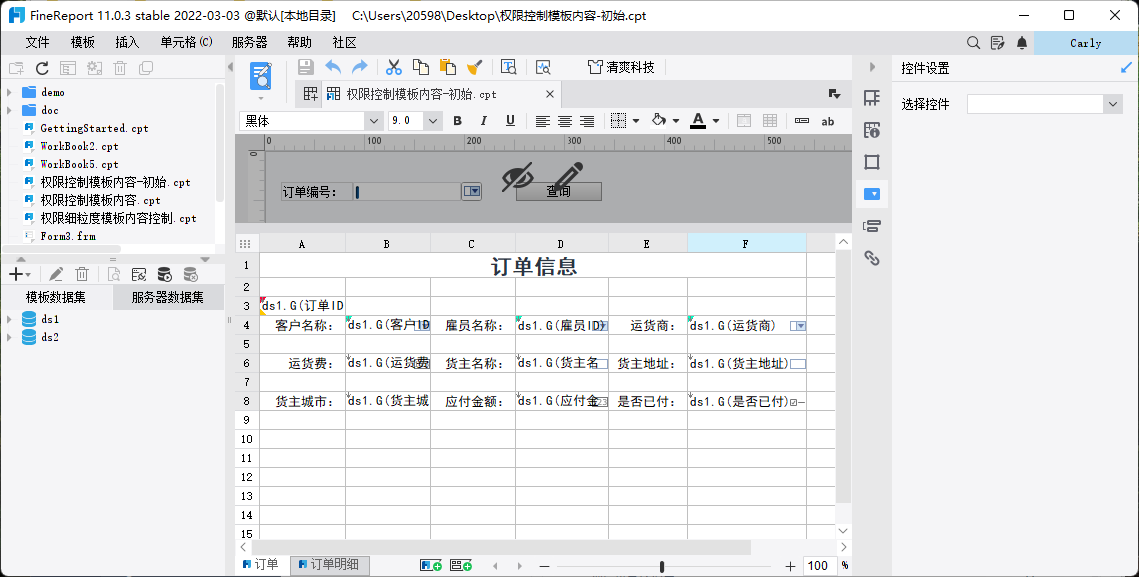
2.2 设置模板Web属性
注:为不影响服务器下其他模板的权限,请为「权限控制模板内容」模板采用「为该模板单独设置」。
打开 2.1 节的模板,在菜单栏中点击「模板>模板Web属性>填报页面设置」,选择「为该模板单独设置」,使后续角色的权限配置只作用于当前填报模板。
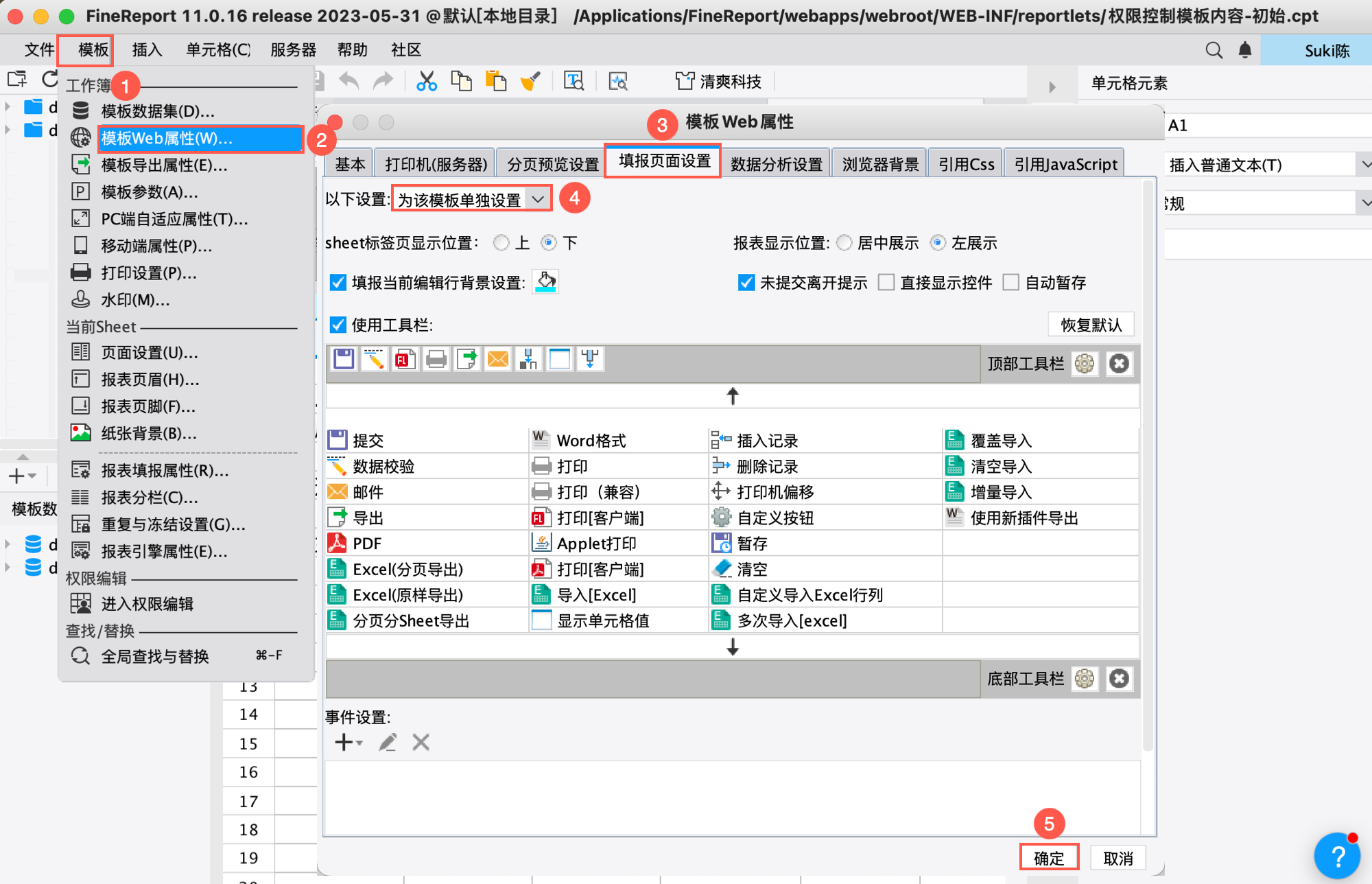
2.3 进入权限编辑
点击菜单栏「模板>进入权限编辑」,进入模板权限编辑界面,如下图所示:
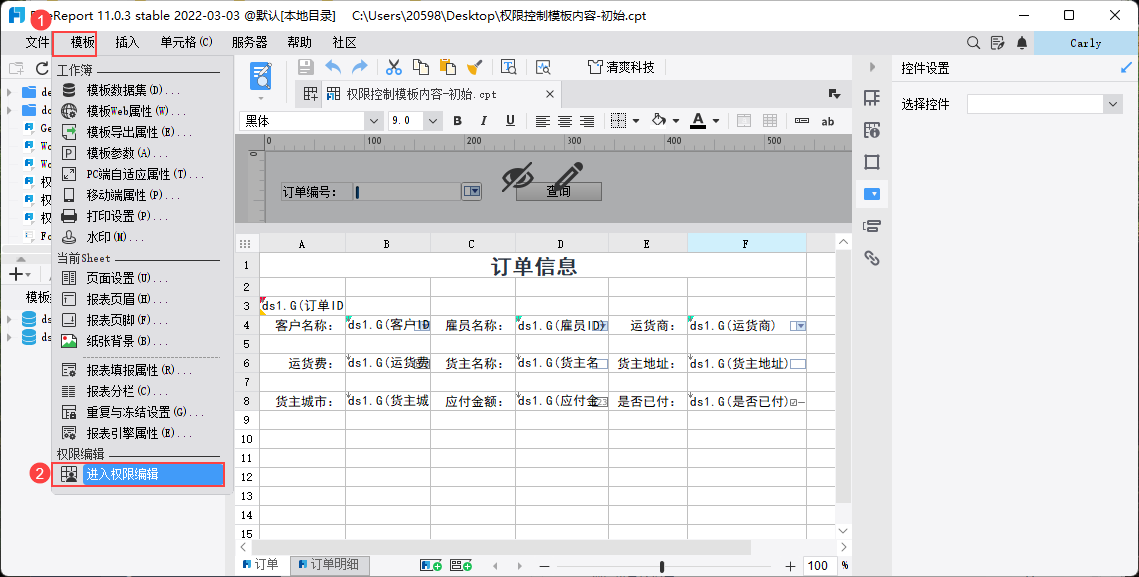
报表主体周边会出现一个虚线框,在左侧下方的角色面板中会出现一个角色列表,如下图所示:
注:此处的角色列表,并不单指数据决策系统的角色,而是数据决策系统中的:角色、部门、部门职务。
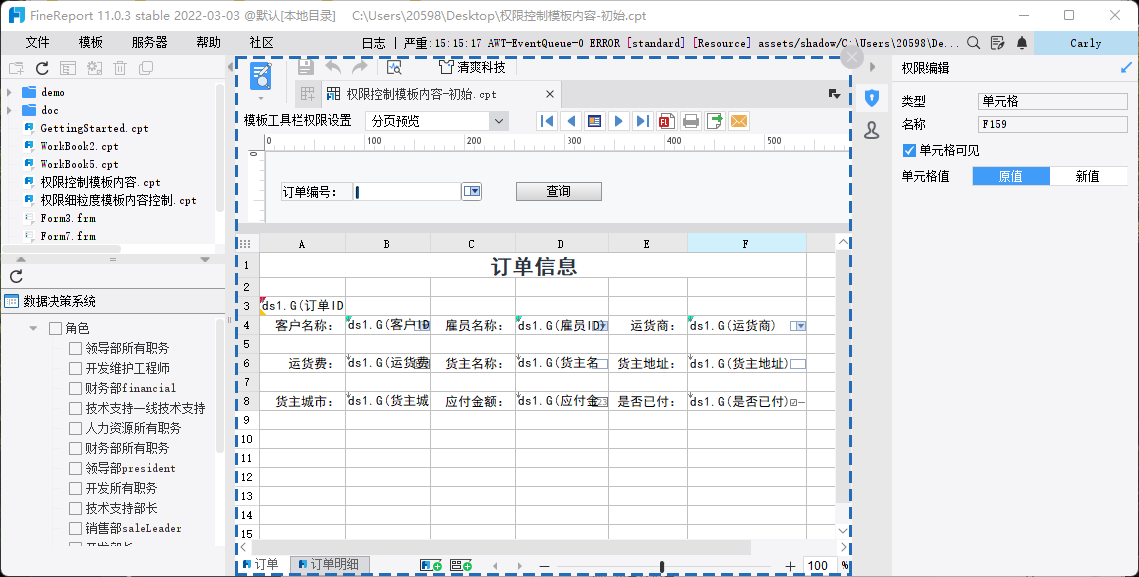
2.4 配置单元格权限
由于单元格内容都是默认可见的,因此无需为职务「销售部>saleLeader」额外进行权限配置,只需要限制职务「销售部>sale」不可见相关内容。
选择「销售部>sale」,选中单元格「C8~F8」,点击「权限编辑」,取消勾选「sheet可见」按钮,点击「保存」按钮,如下图所示:
注1:如需删除设置的单元格权限,可右键清除权限。
注2:用户也可直接选中整行/整列,设置行/列不可见。
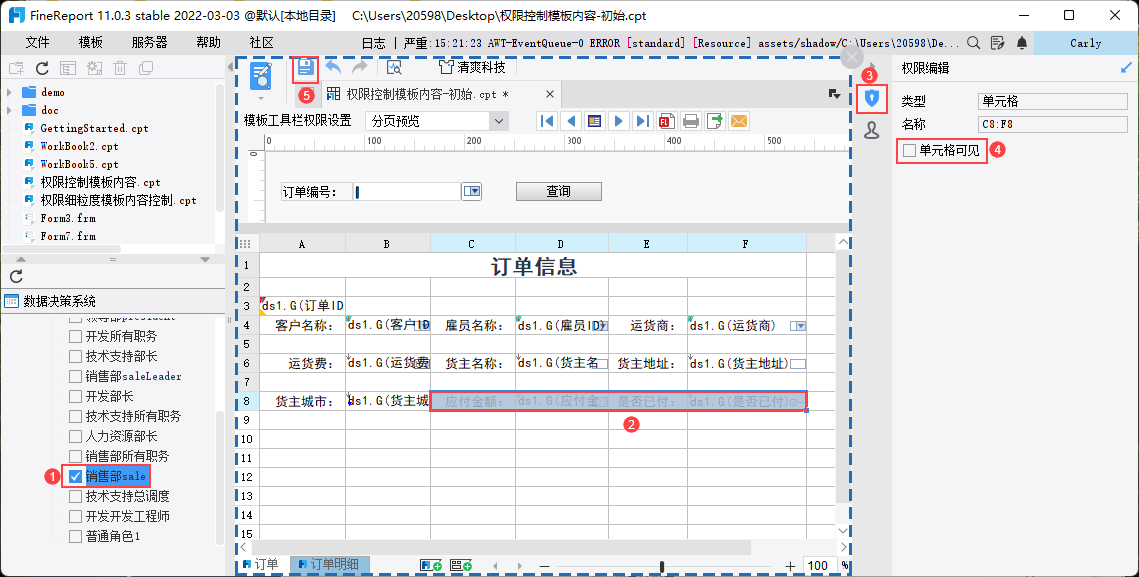
2.5 配置控件权限
由于控件都是默认可见可用的,因此无需为职务「销售部>saleLeader」额外进行权限配置,只需要限制职务「销售部>sale」不可见相关内容。
选择「销售部>sale」,选中单元格「B4、D4、F4、B6、D6、F6」,点击「权限编辑」,取消勾选控件的「可见」按钮,点击「保存」按钮,如下图所示:
注1:参数面板的控件也可设置是否可见,与填报控件的设置方法一样,本文不再赘述。
注2:控件设置不可见,单元格设置可见的时候,如果控件类型是单选按钮组、复选框、复选框组等等加载结束就已经初始化的控件的话,那么其单元格中的数据不会显示.
加载结束就已经初始化的控件请查看 控件类型。
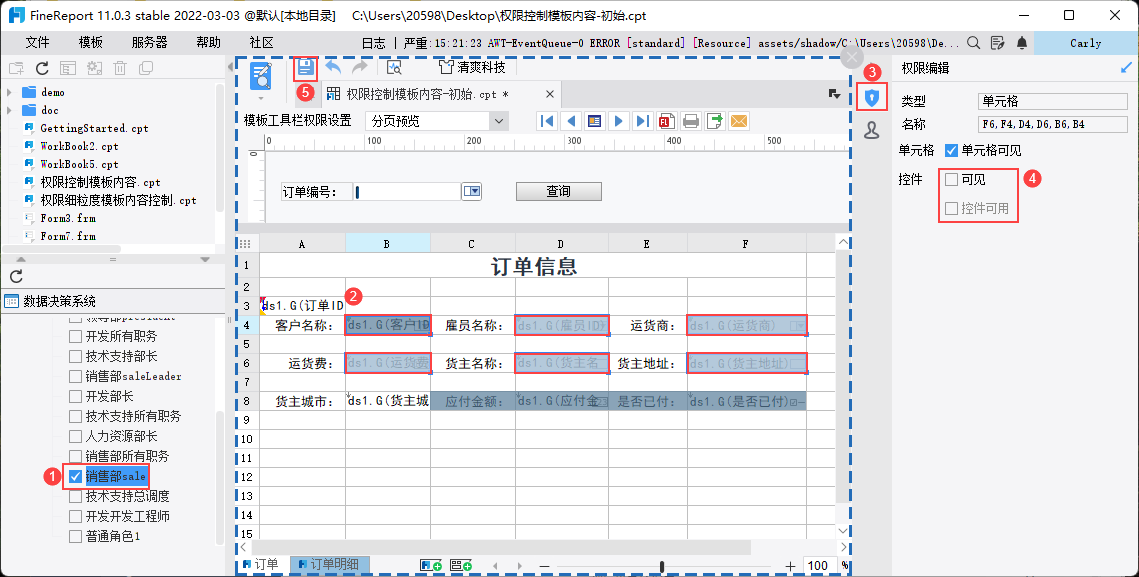
2.6 配置工具栏权限
由于工具栏是默认可见的,因此无需为职务「销售部>saleLeader」额外进行权限配置,只需要限制职务「销售部>sale」不可见相关内容。
选择「销售部>sale」,切换预览方式为「填报页面」,选中按钮「提交、数据校验」,点击「权限编辑」,取消勾选「可见」按钮,点击「保存」按钮,如下图所示:
注1:由于该模板最终挂载时使用填报预览方式,所以切换预览方式为「填报页面」。用户可根据自身需要切换
注2:按住shift,可多选按钮。
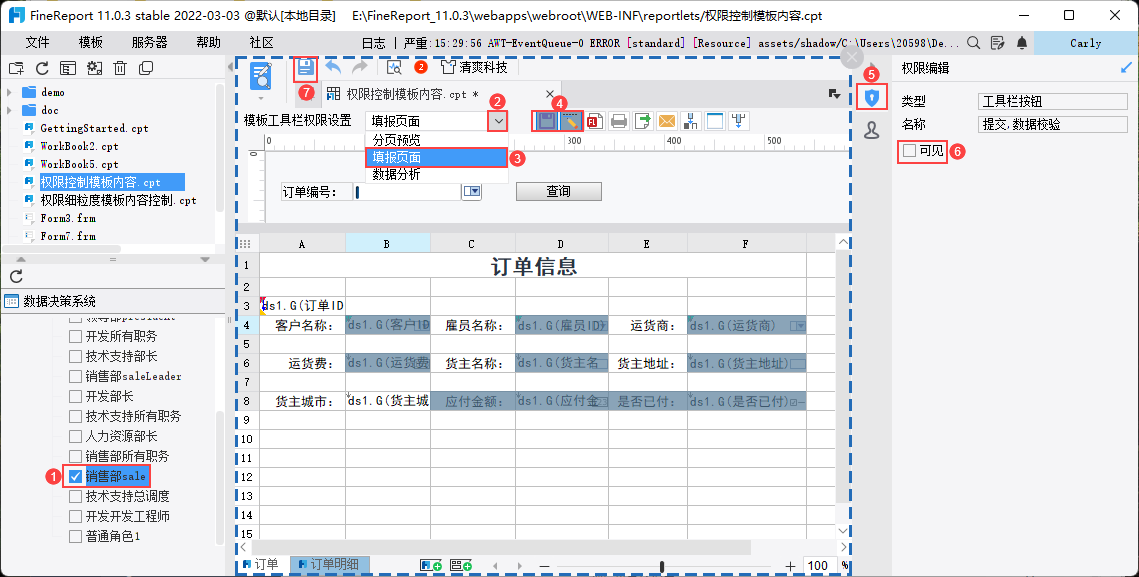
2.7 配置sheet权限
由于两个sheet都是默认可见的,因此无需为职务「销售部>saleLeader」额外进行权限配置,只需要限制职务「销售部>sale」不可见相关内容。
选择「销售部>sale」,选中sheet「订单明细」,点击「权限编辑」,取消勾选「sheet可见」按钮,点击「保存」按钮,如下图所示:
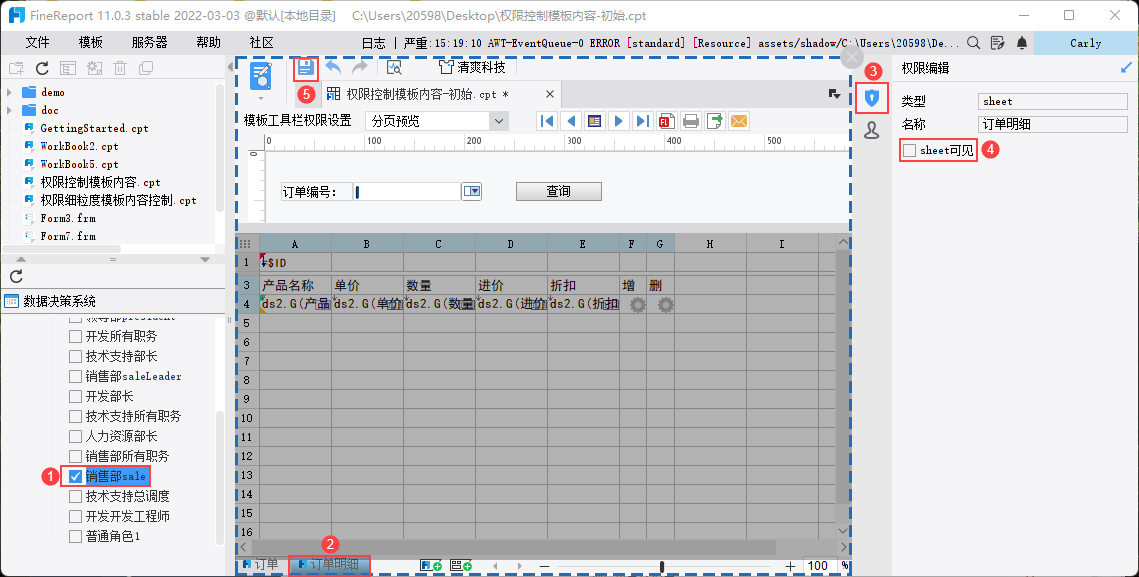
2.8 确认并退出权限编辑
在「已配置角色」中,选择「销售部>sale」,发现2.3~2.6节配置的内容都已置灰,说明这个角色已无权限查看/使用这些内容。
点击「保存」,保存权限配置。点击虚线框右上角X号,即可退出权限编辑。如下图所示:
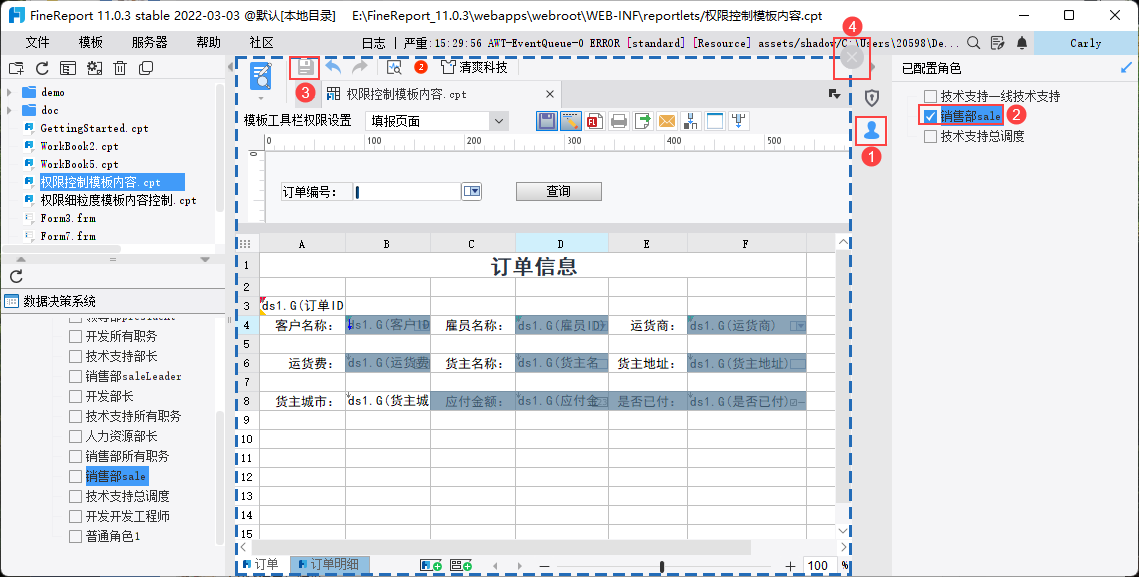
2.9 平台挂载模板
管理员登录数据决策系统,点击「管理系统>目录管理」,选择「管理目录」,点击「添加模板」。
选择模板「权限控制模板内容」,点击「下一步」。挂载类型选择「填报」,展示终端勾选「PC」,点击「确定」。如下图所示:
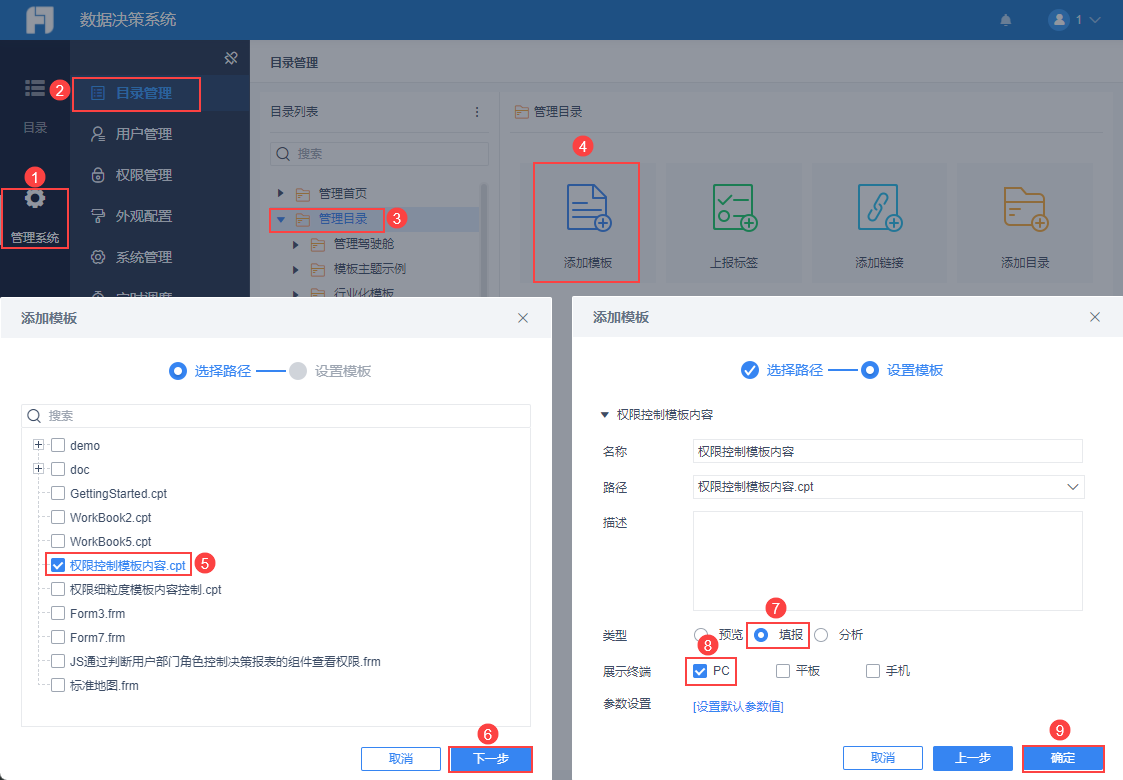
2.10 配置模板查看权限
管理员登录数据决策系统,点击「管理系统>权限管理>普通权限配置」。
选择权限载体「部门/角色/用户」,本示例选择部门「销售部」,为其分配目录「权限控制模板内容」的「查看」权限,如下图所示:
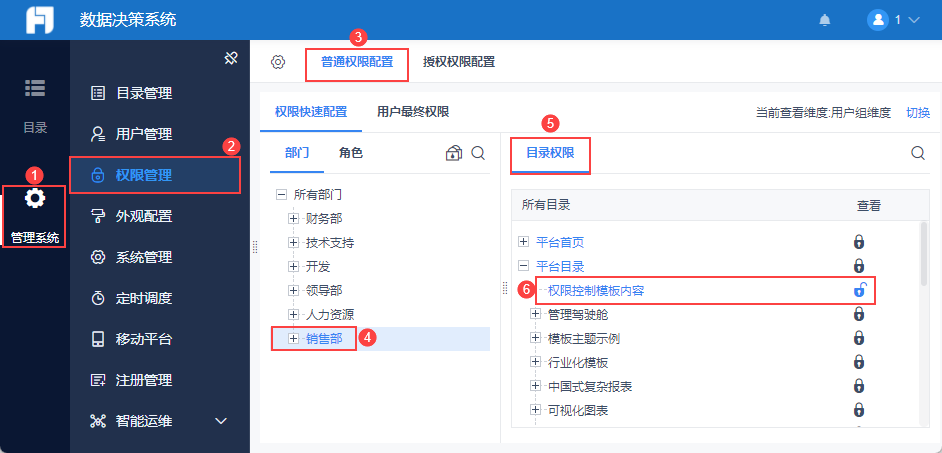
2.11 效果预览
销售部saleLeader用户 Lisa(Lisa,123456)登录数据决策系统,查看目录「权限控制模板内容」,可看到完整的模板。如下图所示:
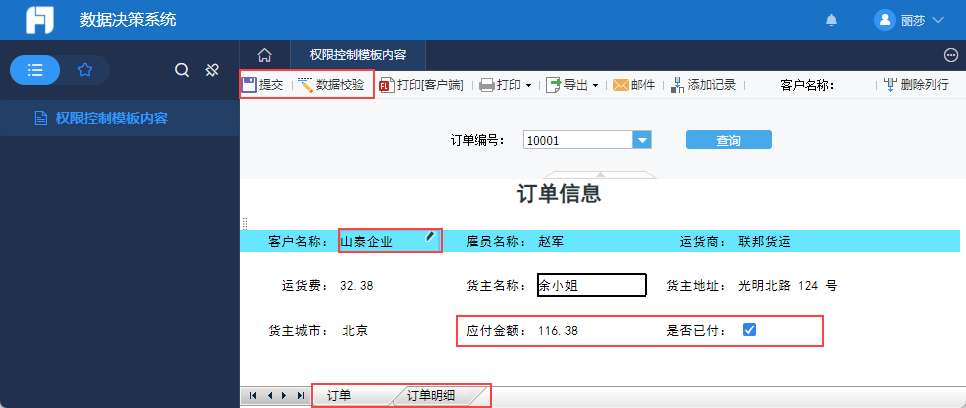
销售部sale用户 sunlin(sunlin,123456)登录数据决策系统,查看目录「权限控制模板内容」。
1)看不到应付金额和是否已付字段内容
2)看不到填报控件,无法填报
3)看不到工具栏的「填报」和「数据校验」按钮
4)看不到第二张sheet「订单明细」
如下图所示:
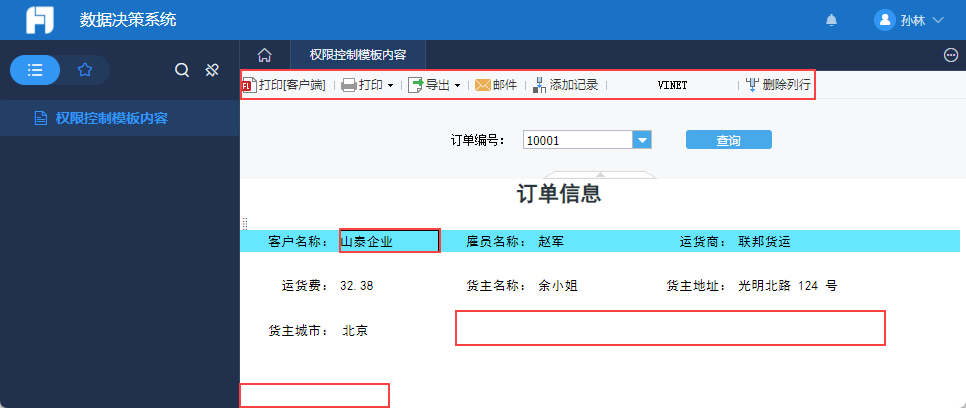
3. 已完成模板编辑
已完成模板请参见:权限控制模板内容.cpt
4. 注意事项编辑
问题描述:
打开一张填报模板,设置某角色在填报页面中不可见「提交」按钮,导致该角色下的其他模板也不可见「提交」按钮。
原因分析:
该填报模板的「模板Web属性」为「采用服务器设置」。
进行权限编辑页面后,用户进行的权限操作为服务器工具栏权限设置,对服务器下所有采用服务器设置的模板生效。如下图所示:
因此,导致了该角色下所有采用服务器设置的填报模板提交按钮不可见。
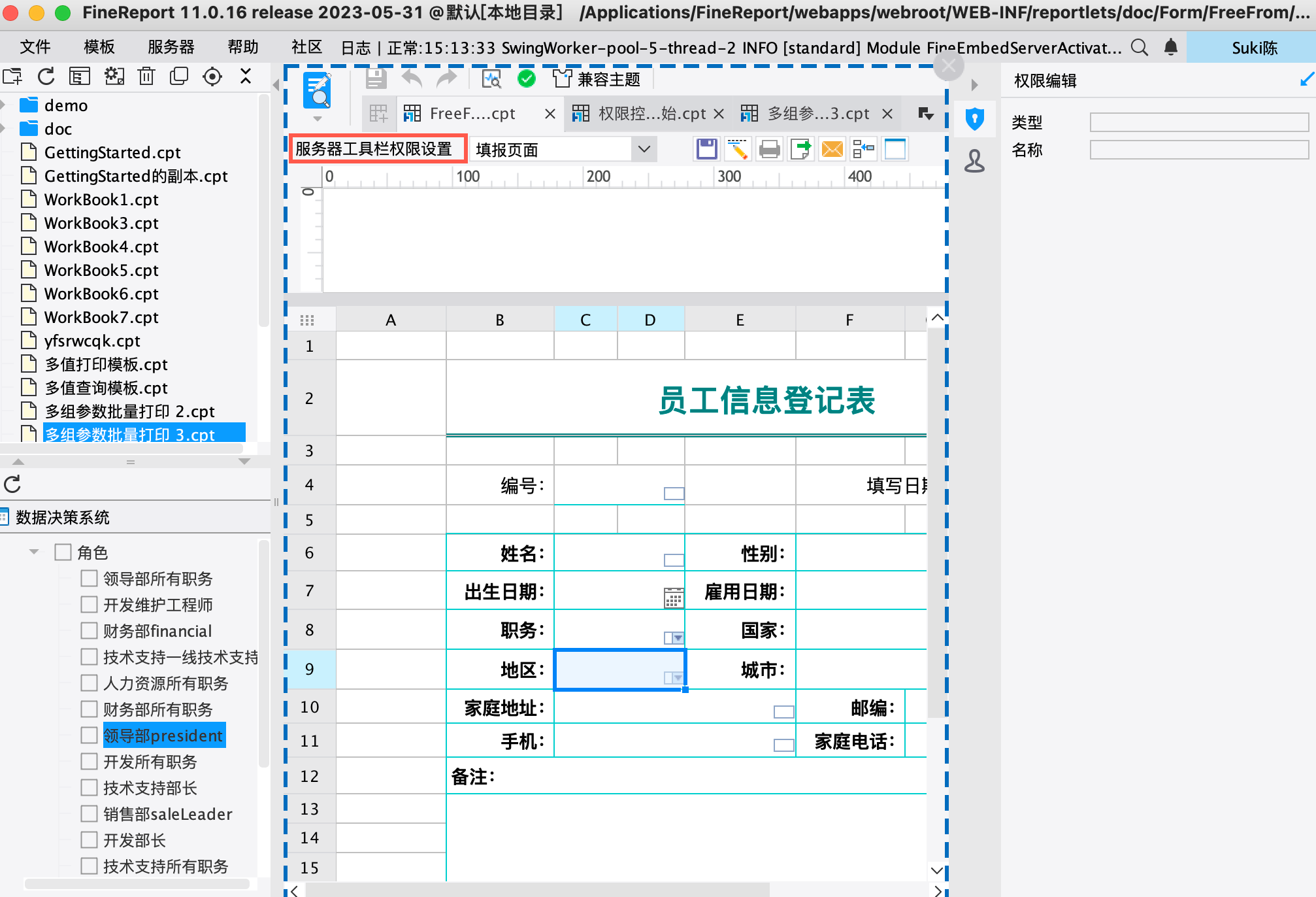
解决方案:
参考本文 2.2 节,将模板的「模板Web属性」修改为「为该模板单独设置」即可。

